
目次
新型コロナウイルスの感染拡大によりテレワークが普及し、Web会議ツールを利用したオンラインでの会議、展示対応などのイベントでは、Webinarでの利用が一般的となりました。
数あるWeb会議ツールの中で、よく利用されているWeb会議ツールといえば、Cisco Webex(以下「Webex」)、Zoom Meeting(以下「Zoom」)、Microsoft Teams(以下「Teams」)やGoogle Hangoutが挙げられるでしょう。学校の授業や企業などで幅広く利用されており、利用したことがある方も多いと思います。
今回はWebex、Zoom、Teamsの3つのWeb会議ツールを比較しました。参加者視点での比較しているWebサイトは多いですが、今回は企業のシステム管理者視点での管理機能の比較もあわせて実施し、その結果からWebex製品の担当として、Webexのおすすめポイントをご紹介します。
■検証内容
この検証では3つのWeb会議ツールを実際に操作し、以下の項目で機能比較をしました。
※検証項目については、一般的に利用される機能をピックアップしています。
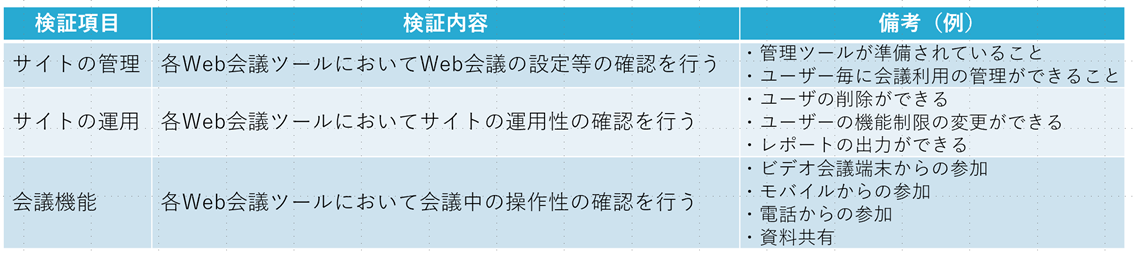
■管理者視点での比較
まずは管理者視点での比較結果をご紹介します。
この比較表の検証項目は主にアカウント管理の観点で作成しています。
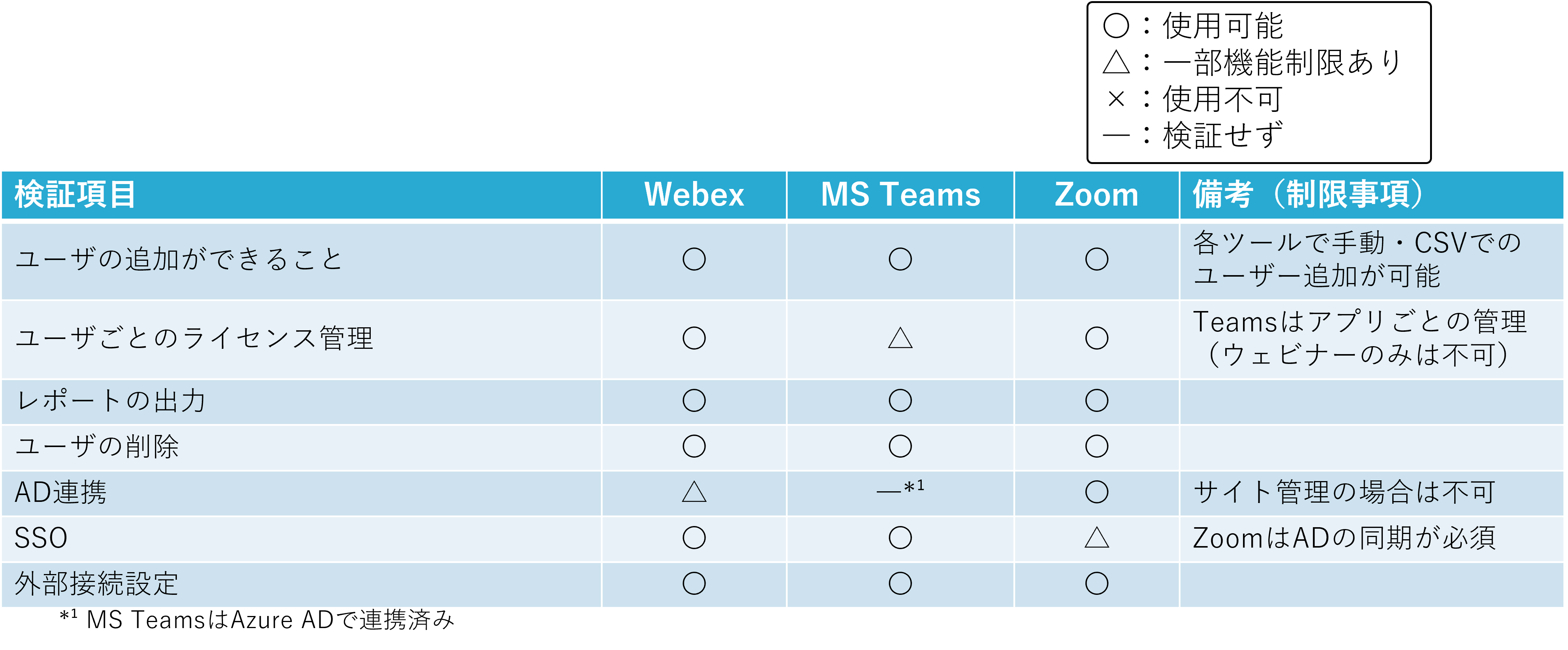
アカウント管理機能で差あるのが、ユーザーごとに会議機能やウェビナー機能のライセンスを管理できるかです。Webexでは、会議機能のMeetingsとウェビナー機能のEventsのライセンスが、ユーザー毎に割り当てることができます。またZoomでは、大規模ミーティングやウェビナー機能のライセンスの割り当てをユーザー毎に設定できます。
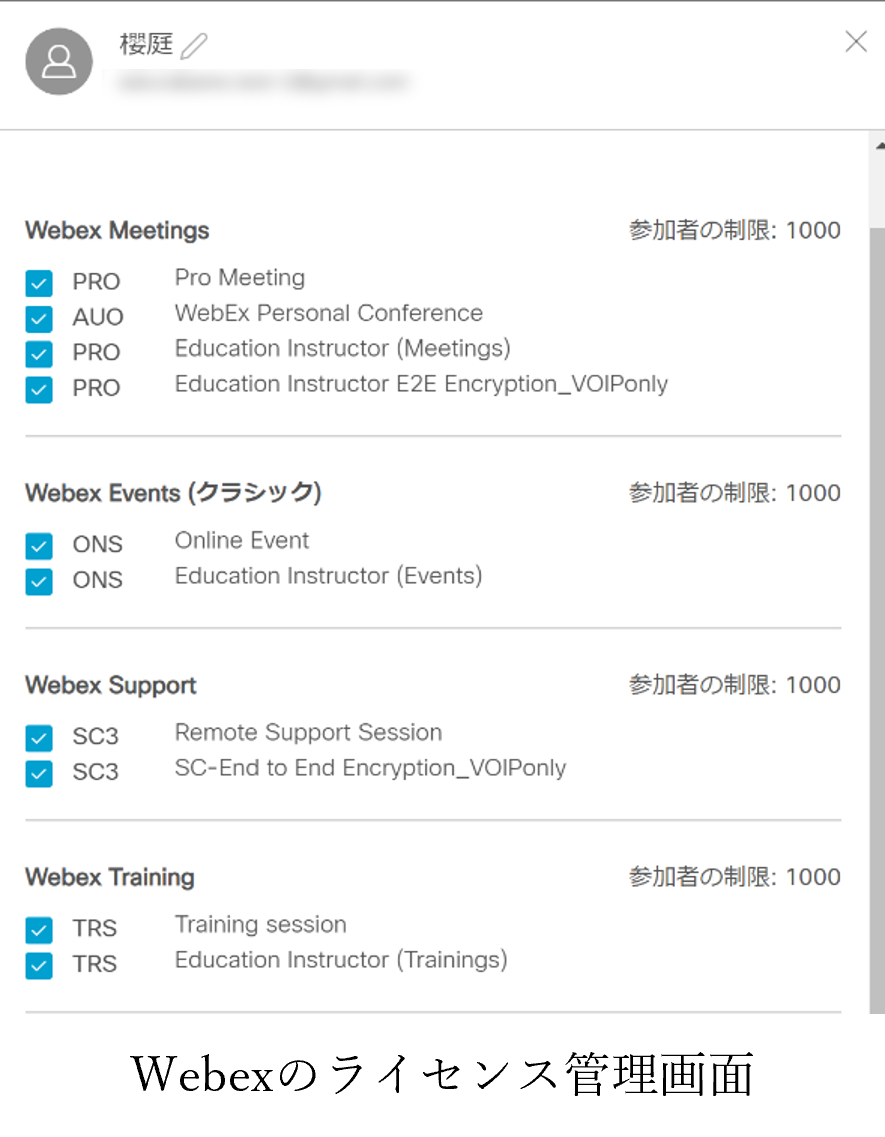
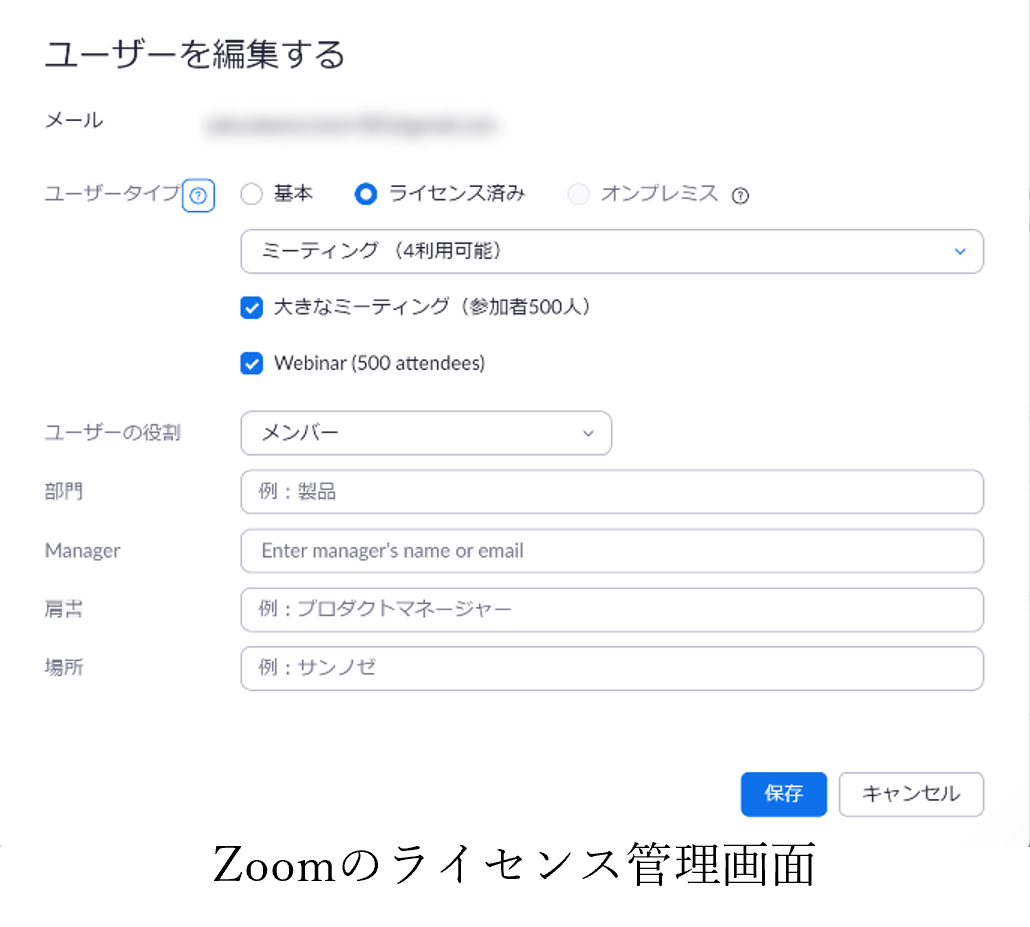
一方、TeamsではTeams自体のライセンス管理はできるものの、ウェビナー機能のみを制限するなど機能を分けてライセンス付与することはできませんでした。
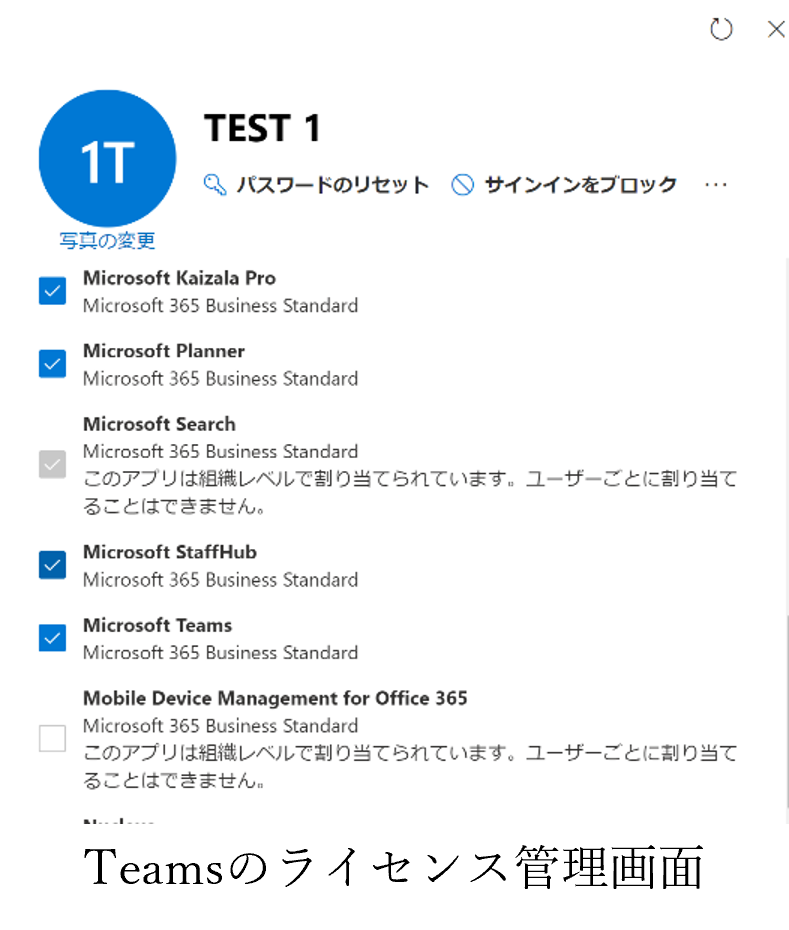
ただ、管理機能を全体的に比較する中では大きな機能差はありませんでした。
■ユーザー追加のUIの違い
しかし、検証項目上は同じく使用可能となっている機能でも、実際の使用感は異なります。
今回は例としてユーザー追加の機能を取り上げます。
Webexの場合
管理ツールのWebex Control Hubから手動(最大25名)、CSV(最大20,000名)で追加が可能となっています。
手動の場合はメールアドレス、またはメールアドレスと姓名を登録します。ユーザーに割り当てるライセンスも同時に設定ができます。またWebexには主催者と出席者という考え方があり、ミーティングライセンスの使用の可否を設定できます。
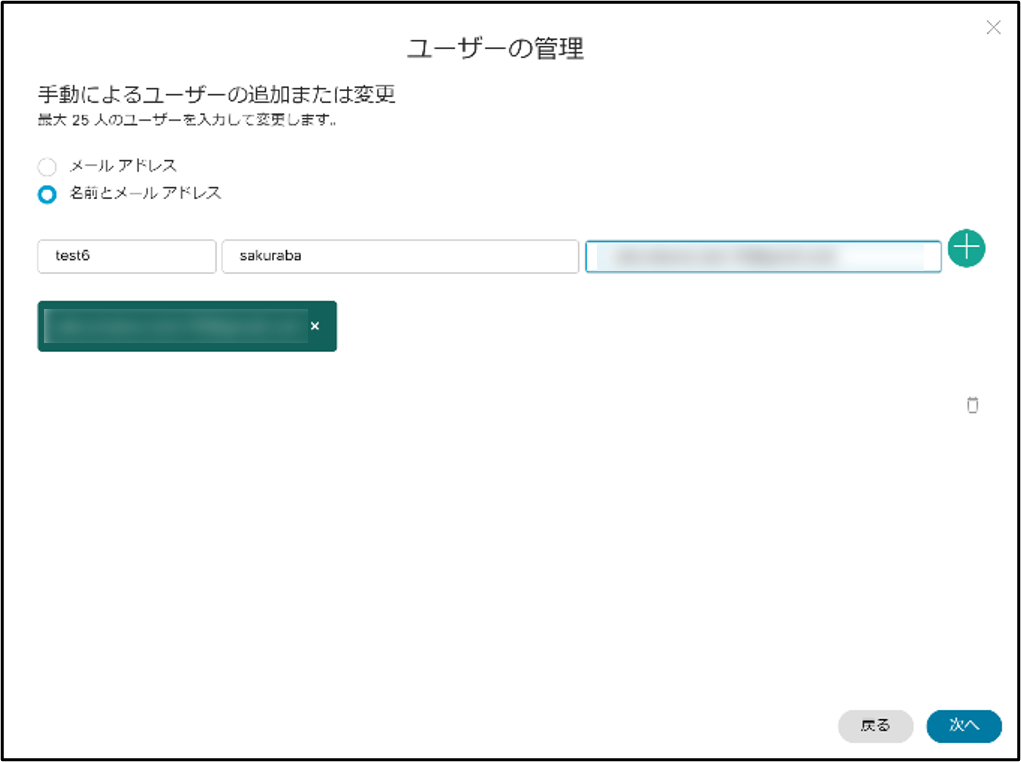
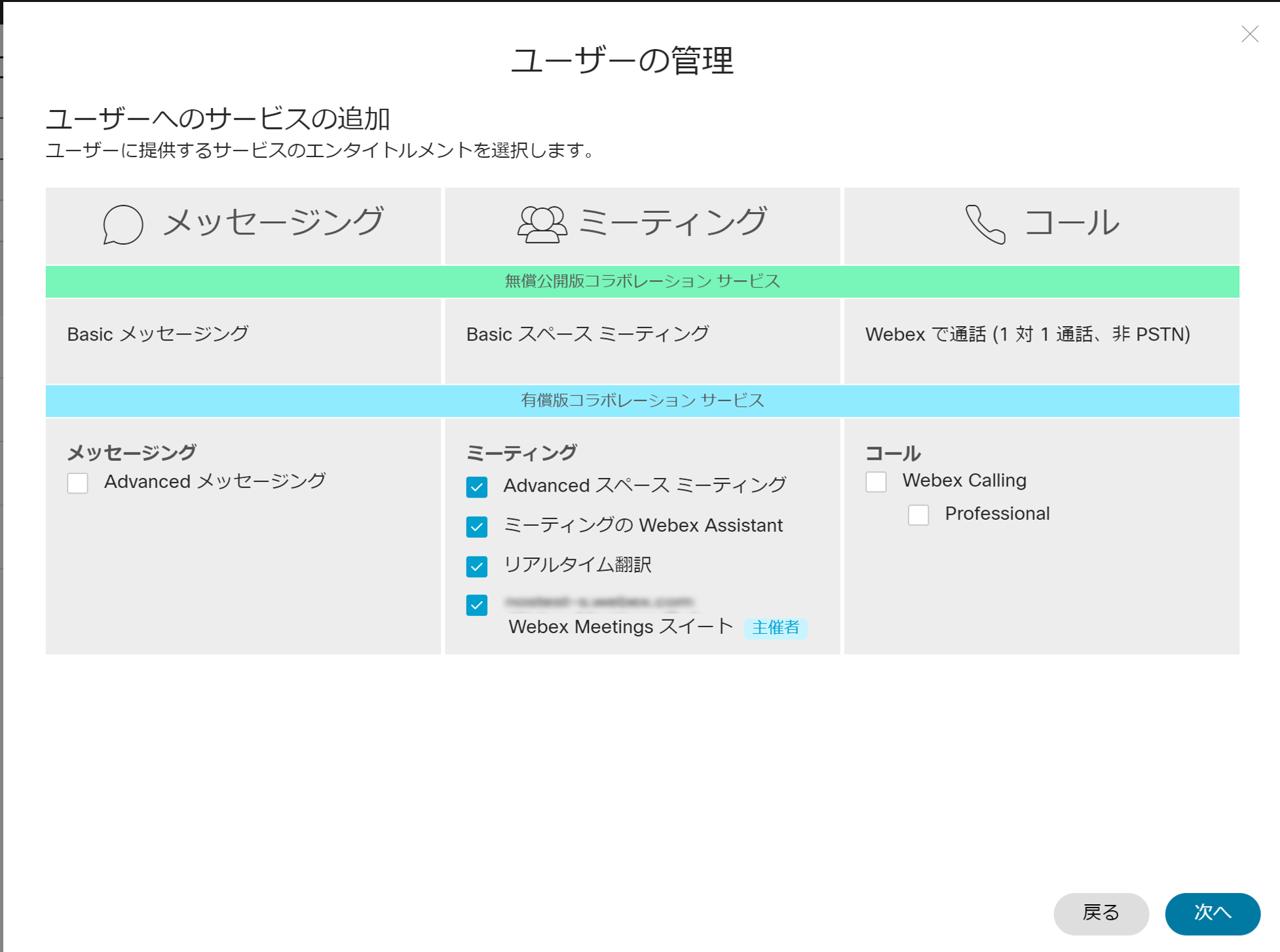
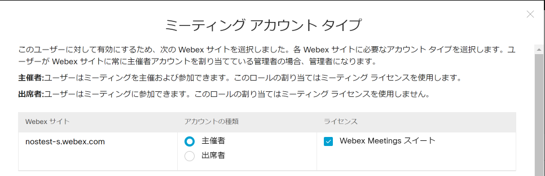
CSVは横に長く(検証環境ではAH列までありました)扱いづらさはありますが、その反面CSVでもライセンスの割り当て等、細かい設定ができるのが特徴です。

Zoomの場合
Zoomでも管理ツールから手動、CSVでユーザーの追加が可能です。
手動の場合はメールアドレスを登録します。大規模ミーティングやウェビナー機能のライセンスの割り当ても、同時にすることができます。
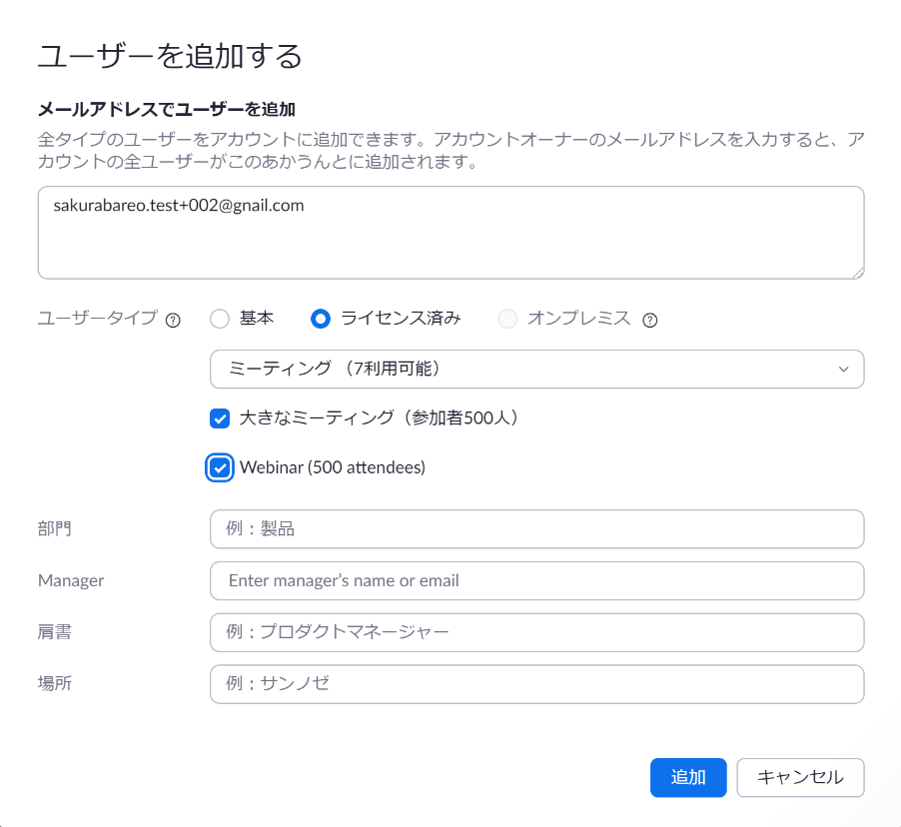
CSVはWebexと比較するとシンプルで登録が容易です。一方でライセンスの割り当ては、登録するユーザーで一括設定になります。ライセンスの設定をここに行う必要が無い場合は、Webexよりも使い勝手は良さそうです。
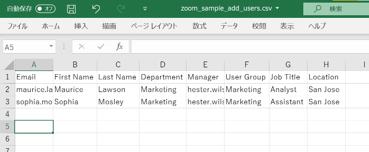
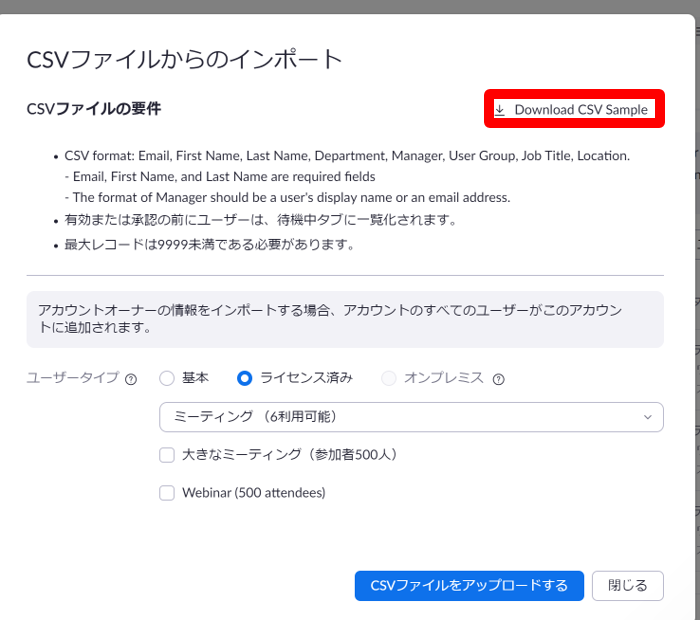
Teamsの場合
Teamsも管理ツールであるMicrosoft365管理センターから手動(1名ずつ)、CSV(最大250名)で登録が可能です。
手動の場合は、任意のパスワードを設定できることが特徴です。WebexやZoomは登録したメールアドレスに、アカウントをアクティベートするメールが届き、そこからユーザーが任意のパスワードを設定する形になっています。しかし、Teamsでは管理者側で任意のアドレスを設定することができます。またアプリごとのライセンス管理や管理者権限についても、ユーザー作成と同時に設定が可能です。
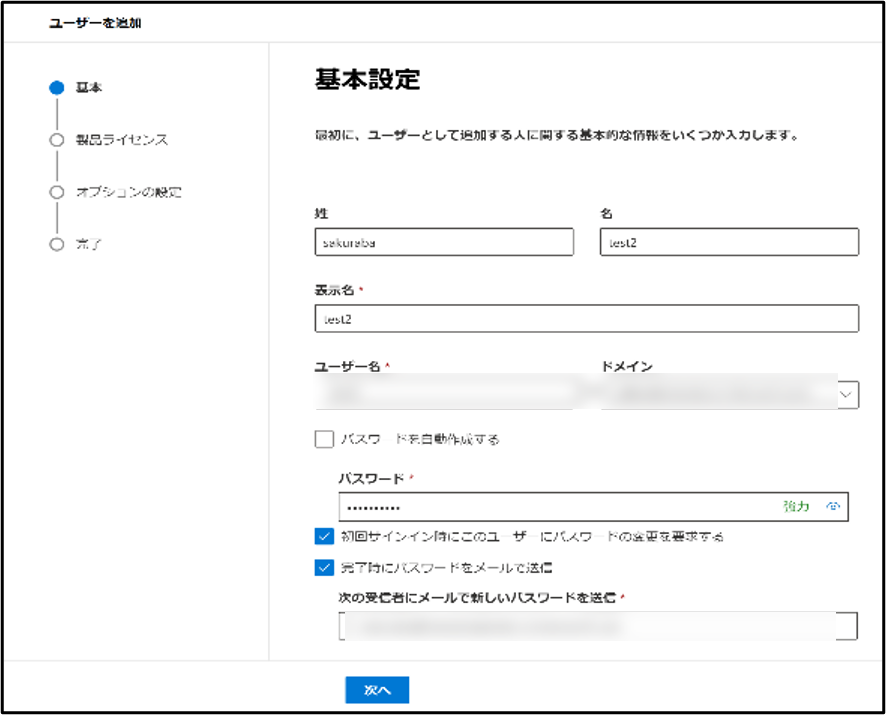
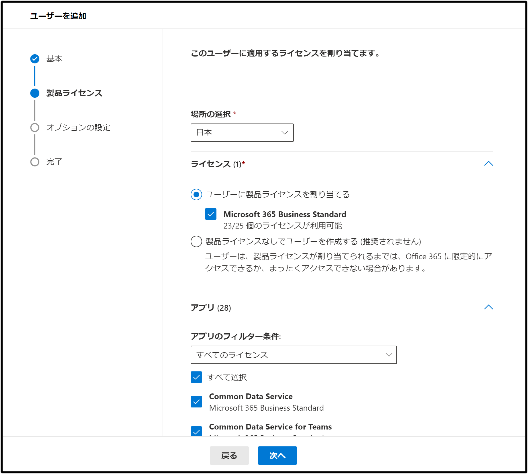
CSVについてはZoomと似ており記入項目は少なく、項目は唯一日本語で書かれていました。ライセンスについてはZoom同様一括設定となりユーザー毎の設定はできません。

このようにユーザーを追加するという単純な作業だけでも、細かな部分ではツールにより違いがあます。単純な機能差だけでなく、操作性の違いを把握していくことも重要な要素となります。
■参加者視点での比較
続いては参加者視点での比較結果です。
今回検証した項目の中から、主な機能を抜粋した比較表は以下の通りです。
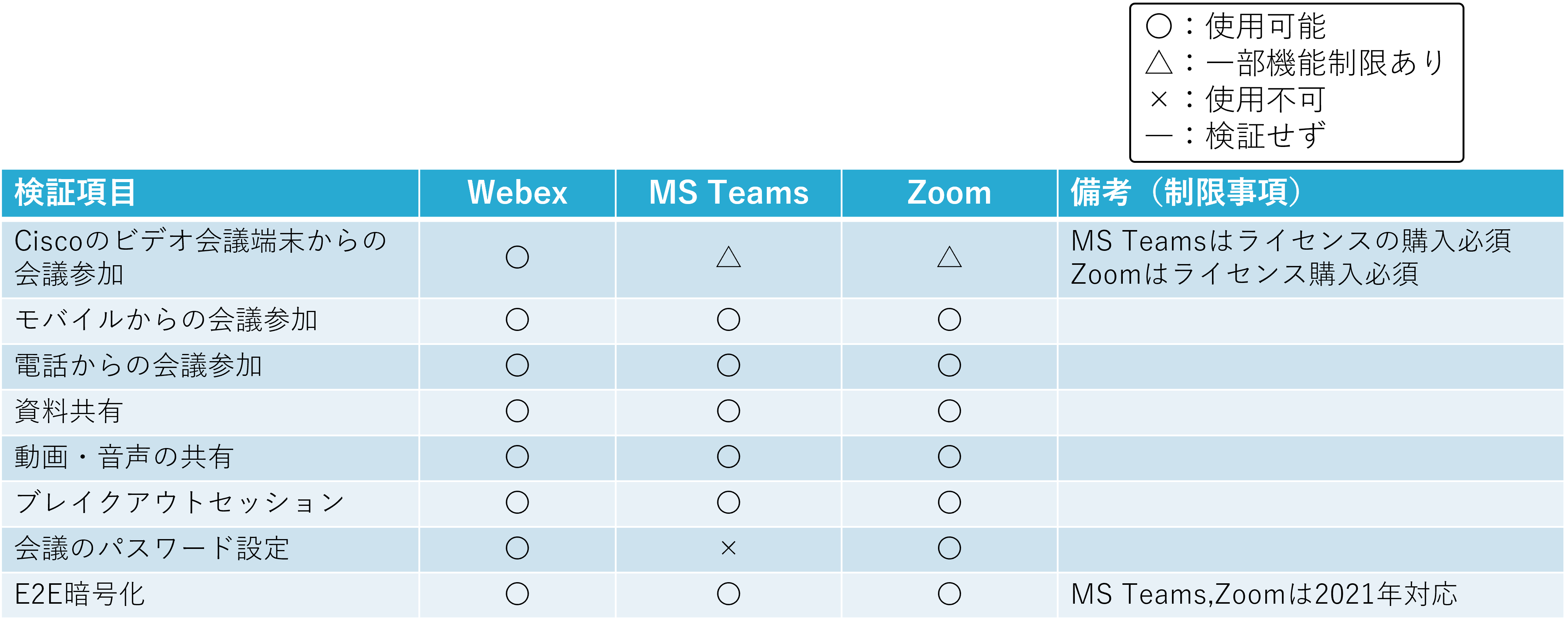
ここで機能的に差異があったのは、会議に任意のパスワード設定ができるかどうかです。WebexやZoomは自動生成の他に、ユーザーが任意のパスワードを会議に設定ができますが、Teamsは自動生成のパスワードしか使うことができません。
また、Ciscoのビデオ会議端末からTeamsへ参加する場合はVIMTライセンス(Webexのオプション)が、Zoomに参加する場合はSIP/H.323 ルームコネクタライセンス(Zoomのオプション)の購入が必須となります。
その他は大きな機能差は無いという結果になりました。
■検証結果
今回はWebex、Zoom、Teamsの3つのWeb会議ツールの比較検証をもとに、それぞれの違いについてまとめてきました。細かい機能差はあるものの大枠で考えると大きな機能差は無いと言えます。たとえば、参加者視点の比較項目に挙がっているE2Eの暗号化通信については、Webexの強みと言われていた機能です。しかし2021年になりZoom、Teamsともに対応したことで横並びになってしまいました。
このように、かつて強みと言われていた機能も他社追随によって差が埋められてしまします。今回の検証で機能差があったものに関しても、今後追随してまた横並びになるかもしれません。毎月のように頻繁にアップデートがあるWeb会議ツール。強みと言われる機能があっても各社競争の中で差が埋められていくため、今後も大きな機能差は生まれにくいでしょう。Web会議ツールを選定する際は、大きな機能差だけでなく細かな操作性の違いを把握し、コスト面を加味しながら考える必要があります。
■Webexの強みとは?
大きな機能差が無い中でWebexの強みとはどこにあるでしょうか?
Webexは、今年政府主導のセキュリティ評価のISMAPにWeb会議サービスとして初めて認定されるなど、セキュリティ面の安全性の高さがWebexの強みとして最初に挙がりますが、それだけではありません。
Webex+Ciscoビデオ会議端末
今回の検証項目の中に、Ciscoのビデオ会議端末からの会議参加という項目があります。この結果からわかる通りCiscoのビデオ会議端末からであれば、WebexはもちろんTeams、Zoomにも参加することができます。
会社によって使用しているツールはバラバラです。取引先によって使用するWeb会議ツールを変えたり、社内向けと社外向けで使用しているツールを変えたりしている会社もあります。Ciscoのビデオ会議端末とWebexをセットで使うことで、Webexだけでなく他のWeb会議ツールに参加ができるとなれば、強みになりうるのではないかと考えます。
今後は、テレワークとオフィスワークを組み合わせたハイブリッドワークが主流となることが予想されます。そうなると会社の会議室から参加する人、自宅からPCで参加する人と会議の参加方法も様々になります。今まで以上にWebex+Ciscoのビデオ会議端末の組み合わせが、力を発揮するのではないでしょうか?
Web会議ツールに付加価値を
今回の検証では、Web会議ツールのベーシックな機能を中心に比較し、その結果大きな機能差はありませんでした。そうなると、Webexの強みは今回の検証に含まれなかった “ベーシックではない” 機能にあるのではないかと考えました。
たとえば今年追加されたSlidoという機能があります。
Web会議やウェビナーを行う上での課題の一つとして、参加者の反応が見えないなどコミュニケーションの難しさが挙げられます。それを解決する機能がSlidoです。参加者に投票をしてもらい、その結果をリアルタイムで表示したり、クイズを出題して正解数と回答時間でランキングをつけたりと参加者とリアルタイムでコミュニケーションを取る機能です。Web会議特有の課題を解決し、円滑にコミュニケーションが取れるという「付加価値」を提供している機能と言えます。
その他、英語から日本語等の他言語に翻訳してリアルタイムで字幕を表示するリアルタイム翻訳(別途ライセンス購入が必要)や、音声コマンドで会議中の操作をするWebex Assistantなど、Web会議の利便性を高める機能が次々と追加されています。
このように、Web会議で円滑にコミュニケーションを取ることができる機能やWeb会議の利便性を高める機能など、単にWeb会議をするだけではない「付加価値」の部分がWebexの強みと言えるでしょう。
※本記事の内容は執筆者個人の見解であり、所属する組織の見解を代表するものではありません。



